Photoshop图层管理快捷键全收录:从新手到高手的快捷之道
- 游戏动态
- 2025-10-28 16:50:26
- 30
根据Adobe官方帮助文档、Photoshop软件内帮助菜单以及普遍公认的快捷键操作实践整理。
Photoshop图层管理快捷键全收录:从新手到高手的快捷之道
新手必会:基础操作
-
新建图层:
Shift + Ctrl + N(Windows) /Shift + Command + N(Mac):直接弹出“新建图层”对话框。Alt + Ctrl + Shift + N(Windows) /Option + Command + Shift + N(Mac):不弹出对话框,直接在图层面板最上方创建一个新的透明图层。
-
选择图层:
- 移动工具下,勾选选项栏的“自动选择”后,直接用鼠标点击画布上的对象,即可自动选中该对象所在的图层。
- 在移动工具下,即使不勾选“自动选择”,按住
Ctrl(Windows) /Command(Mac) 再点击画布上的对象,也能临时启用自动选择功能来选图层。
-
复制图层:
- 选中图层后,按
Ctrl + J(Windows/Mac):快速复制选中的图层,如果当前有选区,则只复制选区内的内容到新图层。
- 选中图层后,按
-
删除图层:
- 选中图层后,直接按
Delete键或Backspace键。
- 选中图层后,直接按
-
合并图层:
Ctrl + E(Windows) /Command + E(Mac):将当前选中的图层与它正下方的图层合并。Ctrl + Shift + E(Windows) /Command + Shift + E(Mac):合并所有可见的图层。
效率提升:常用技巧
-
快速选择多个图层:
- 按住
Shift键,可以连续选择多个相邻的图层。 - 按住
Ctrl(Windows) /Command(Mac) 键,可以逐个点击选择多个不连续的图层。
- 按住
-
编组管理:
Ctrl + G(Windows) /Command + G(Mac):将选中的多个图层打包成一个组(文件夹)。Ctrl + Shift + G(Windows) /Command + Shift + G(Mac):解散当前选中的组。
-
显示/隐藏图层:
- 点击图层前面的“眼睛”图标可以显示或隐藏图层,如果想快速隐藏其他所有图层,只保留当前图层可见,可以按住
Alt(Windows) /Option(Mac) 键点击当前图层的“眼睛”图标。
- 点击图层前面的“眼睛”图标可以显示或隐藏图层,如果想快速隐藏其他所有图层,只保留当前图层可见,可以按住
-
调整图层顺序:
Ctrl + ](Windows/Mac):将当前图层上移一层。Ctrl + [(Windows/Mac):将当前图层下移一层。Ctrl + Shift + ](Windows/Mac):将当前图层置为顶层。Ctrl + Shift + [(Windows/Mac):将当前图层置为底层(背景层之上)。
-
链接图层:选中多个图层后,点击图层面板底部的“链接”图标(像个小链条),可以将这些图层链接在一起,移动或变换时会同步进行。
高手进阶:精准控制
-
选中所有同类图层:你想选中所有的文字图层进行统一调整,右键点击一个文字图层,选择“选择相似图层”,所有文字图层都会被选中。
-
快速定位图层:当文件图层非常多时,可以右键点击画布上的元素,会弹出一个菜单显示该位置所有重叠的图层,直接选择即可精准定位。
-
快速切换图层混合模式:选中图层后,按住
Shift + +(加号) 可以向下循环切换混合模式;按住Shift + -(减号) 可以向上循环切换。 -
调整图层不透明度:选中图层后,直接按数字键(如按
5就是50%,按55就是55%),按Shift + 数字键则可以快速调整填充不透明度。 -
快速创建剪贴蒙版:想让一个图层(如图案)只显示在下面一个图层(如形状)的范围内,按住
Alt(Windows) /Option(Mac) 键,将鼠标移动到两个图层之间的分界线上,当光标变成两个重叠的圆圈时点击即可,快捷键是Ctrl + Alt + G(Windows) /Command + Option + G(Mac)。 -
快速选择图层内容(加载选区):按住
Ctrl(Windows) /Command(Mac) 键,用鼠标点击图层的缩略图,可以快速得到该图层上所有不透明像素的选区。 -
锁定透明像素:按 键可以快速为当前图层切换“锁定透明像素”的开和关,打开后,你只能在已有像素的区域进行绘画编辑。
提示:如果快捷键不起作用,请检查输入法是否切换到了英文状态,这是最常见的原因。
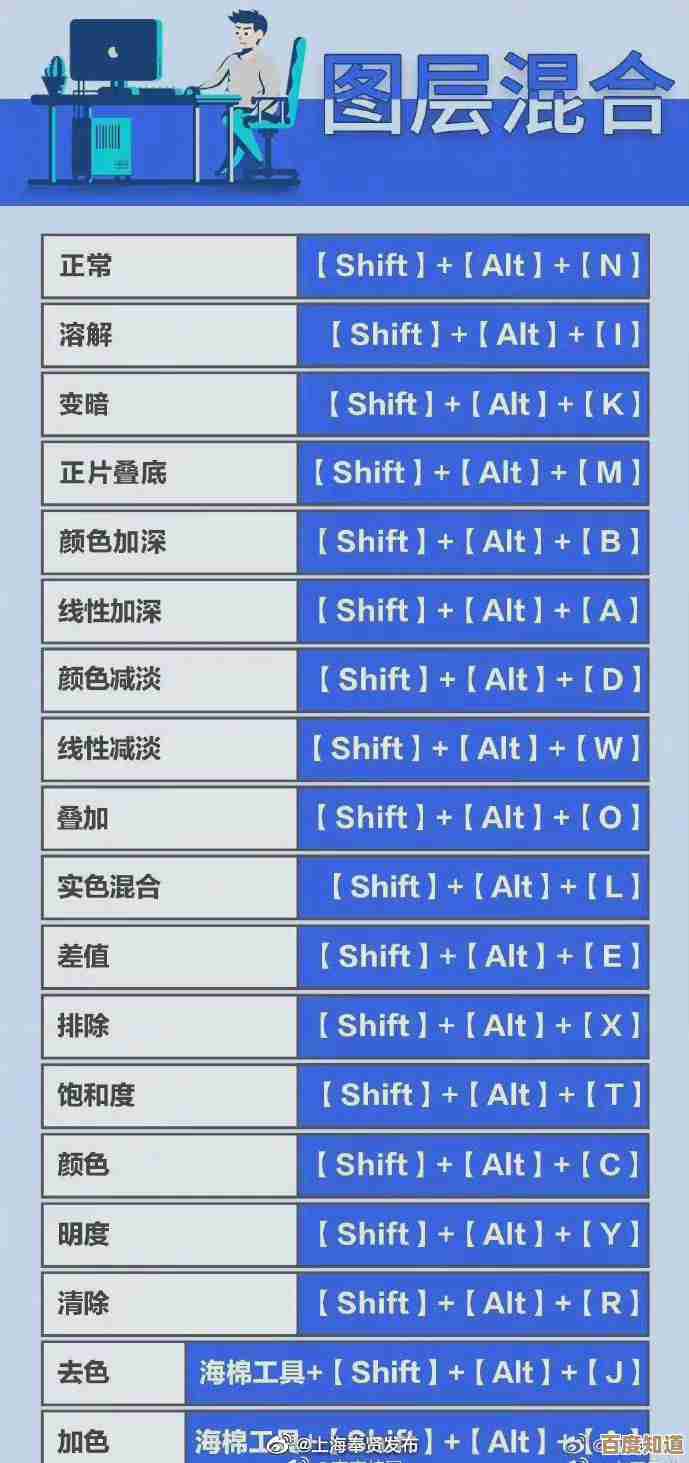
本文由好站长于2025-10-28发表在笙亿网络策划,如有疑问,请联系我们。
本文链接:http://waw.haoid.cn/yxdt/50023.html
















